photoshop打造逼真木紋質感邊框效果
時間:2024-02-03 22:30作者:下載吧人氣:30
本教程主要用photoshop來表現一種木紋的教程,通過纖維濾鏡來獲得木紋的基礎紋理,利用色彩范圍提取部分紋理加以立體化,產生木材表面的凹凸感覺,來獲得真實的效果。
本教程難易指數:★★☆
木紋質感完成效果

木紋質感應用效果

“木紋質感”的制作過程的具體制作步驟如下:
制作木制質感
(1)執行“文件新建”菜單命令,設置文件的“寬度”為768像素、“高度”為1024像素,“分辨率”為72像素 ,“背景內容”為“白色”,名稱“木質鏡框”,對“背景”圖層執行“濾鏡轉換為智能濾鏡”菜單命令,如圖03所示。
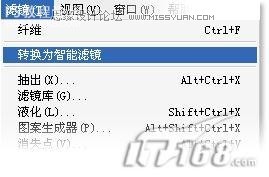
圖03 轉換為智能濾鏡
(2)單擊工具箱中的“前景色”,彈出“拾色器”對話框,選取R=125 G=83 B=26 作為前景色,選取R=206 G=150 B=78 作為背景色,執行“濾鏡渲染纖維”菜單命令,在彈出的“纖維”對話框中設置“差異”選擇為20,“強度”選擇為10,如圖04所示。
提示:這里設置前景色與背景色,是為后面的纖維濾鏡作準備,纖維濾鏡是根據前景色與背景色的顏色來產生顏色變化的。
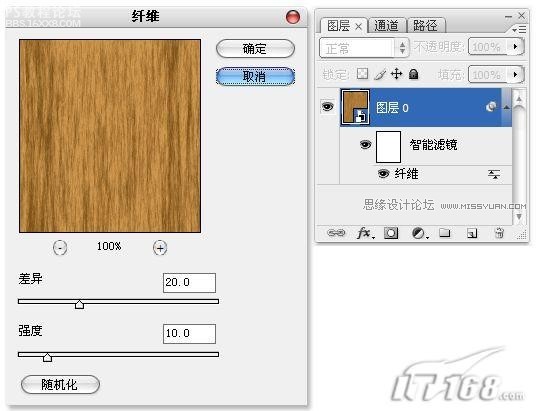
圖04 執行“濾鏡渲染纖維”菜單命令
(3)執行“選擇色彩范圍”菜單命令,顏色容差設置為50,容差范圍內的部分變為選區,如圖05所示。

圖05執行“選擇色彩范圍”菜單命令
(4)保持選區,執行“圖層新建通過拷貝的圖層”菜單名命令,拷貝得到新圖層,如圖06所示。
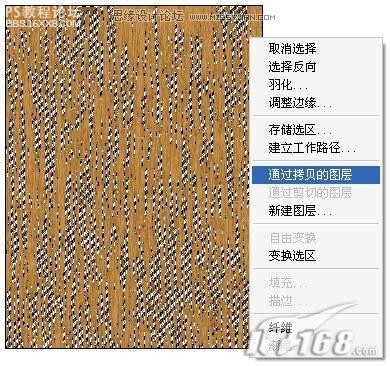
圖06 通過拷貝的圖層
(5)單擊圖層面板下方的“添加圖層樣式”按鈕,為拷貝得到的“圖層1”添加“圖層樣式”,如圖07所示。
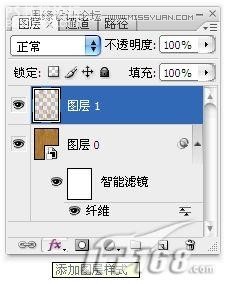
圖07 添加圖層樣式
(6)首先為圖層添加“斜面與浮雕”,勾選并點擊“斜面與浮雕”選項,并按圖中設置,如圖08所示。
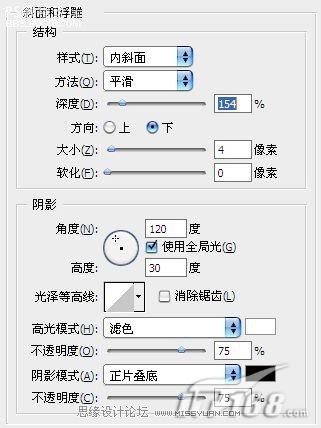
圖08 添加“斜面與浮雕”
(7)繼續為圖層添加“陰影”,勾選并點擊“陰影”選項,并按圖中設置,單擊“確定”按鈕,完成圖層樣式的設置,如圖09所示。

圖09 添加“陰影”
(8)完成圖層樣式的設置后的紋理效果,如圖10所示。

圖10 完成圖層樣式的設置后的紋理效果
,(9)回到圖層0,繼續執行濾鏡渲染纖維菜單命令,如圖11所示。 圖11 執行濾鏡渲染纖維菜單命令 (10)在彈出的纖維對話框中設置差異更改為30,強度更改為20,如圖12所示。 提示:再次執行纖維濾鏡的目的是為了獲得
(9)回到“圖層0”,繼續執行“濾鏡渲染纖維”菜單命令,如圖11所示。
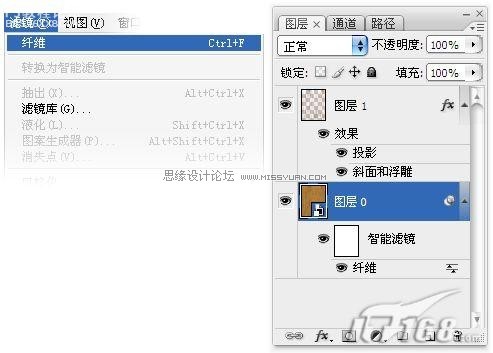
圖11 執行“濾鏡渲染纖維”菜單命令
(10)在彈出的“纖維”對話框中設置“差異”更改為30,“強度”更改為20,如圖12所示。
提示:再次執行“纖維”濾鏡的目的是為了獲得不同的紋理效果,使得紋理更加具有層次感。
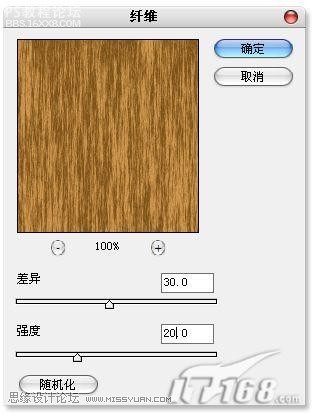
圖12 更改設置
(11)單擊工具箱中的“魔棒工具”,屬性面板上容差設置為:10,不勾選“連續”,在畫布點擊,選出容差顏色的范圍,如圖13所示。
提示:這里使用“魔棒工具”與色彩范圍所選取的范圍相同,都是根據顏色的容差來選取,獲得不規則的部分選區,不是精確的選取某個位置的選區。
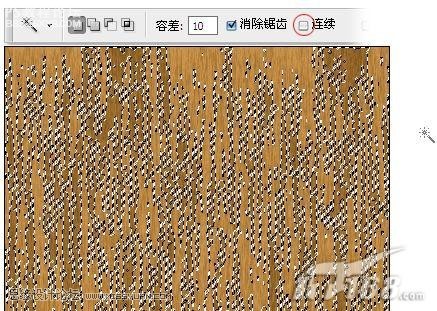
圖13 選出容差顏色的范圍
(12)保持選區,執行“圖層新建通過拷貝的圖層”菜單名命令,拷貝得到“圖層3”,就完成了木紋部分的制作,如圖14所示。
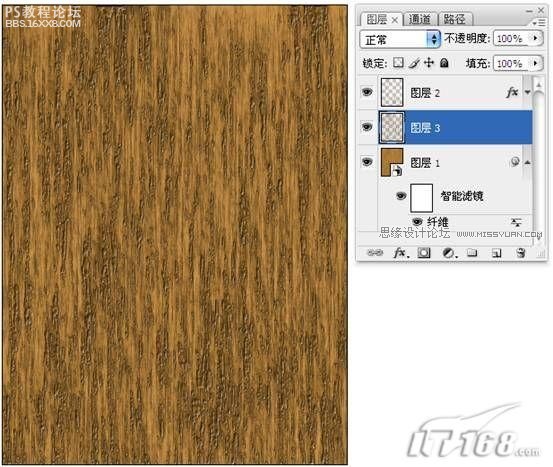
圖14 木紋完成效果 (13)如果想獲得其他效果的木紋,可以繼續重復上述的操作,拷貝新圖層,更改圖層的混合模式,來得到更多層次感的木紋效果,這就看需要制作什么樣的木制品而定了,如圖15所示。

圖15 其他木紋效果
木制質感的應用
(1)把所有圖層合并為一個圖層,更名為“木紋”,繼續復制一個“木紋副本”圖層,執行“編輯變換旋轉90度”菜單命令,如圖16所示。
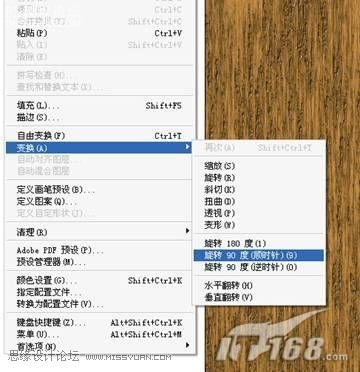
圖16 變換選區
(2)載入“木紋副本”圖層的選區,執行“選擇變換選區”菜單命令,將左右下腳的邊框調節點位置對換,形成上下兩個對倒三角的選區,可以在屬性欄中的輸入數值做精確的變換,如圖17所示。
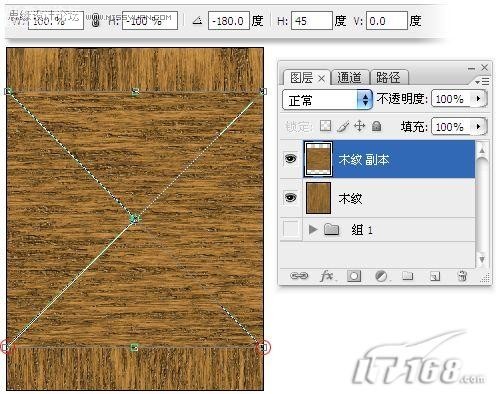
圖17變換選區
(3)保持選區,如圖3-所示分別為“木紋 ”圖層與“木紋副本 ”圖層添加一個圖層蒙板,選區以外的部分被蒙板遮擋。
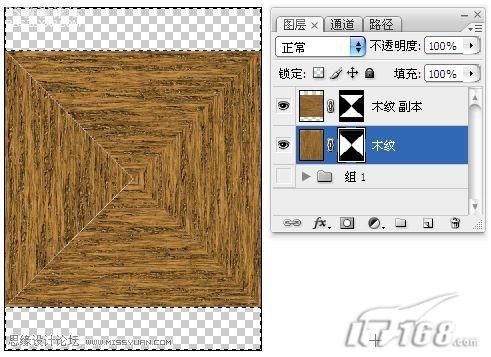
圖18 填充蒙版選區
(4)將“木紋 ”圖層與“木紋副本 ”圖層變形為相框的比例,添加一個金屬邊框效果,載入一副素材圖片,就成為一個木質的相框效果,如圖19所示。

圖19 木質相框效果
作者:彩色鉛筆-靖 出處:IT168
本教程難易指數:★★☆
木紋質感完成效果

木紋質感應用效果

“木紋質感”的制作過程的具體制作步驟如下:
制作木制質感
(1)執行“文件新建”菜單命令,設置文件的“寬度”為768像素、“高度”為1024像素,“分辨率”為72像素 ,“背景內容”為“白色”,名稱“木質鏡框”,對“背景”圖層執行“濾鏡轉換為智能濾鏡”菜單命令,如圖03所示。
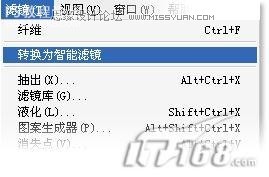
圖03 轉換為智能濾鏡
(2)單擊工具箱中的“前景色”,彈出“拾色器”對話框,選取R=125 G=83 B=26 作為前景色,選取R=206 G=150 B=78 作為背景色,執行“濾鏡渲染纖維”菜單命令,在彈出的“纖維”對話框中設置“差異”選擇為20,“強度”選擇為10,如圖04所示。
提示:這里設置前景色與背景色,是為后面的纖維濾鏡作準備,纖維濾鏡是根據前景色與背景色的顏色來產生顏色變化的。
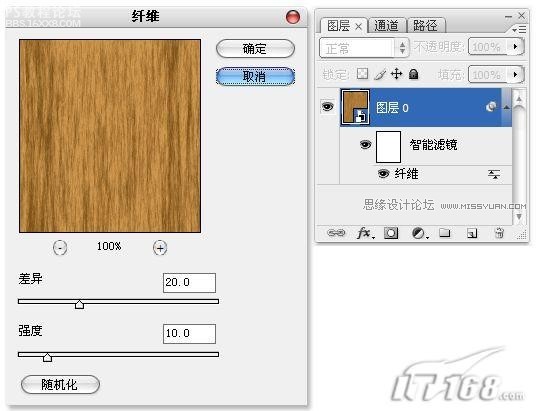
圖04 執行“濾鏡渲染纖維”菜單命令
(3)執行“選擇色彩范圍”菜單命令,顏色容差設置為50,容差范圍內的部分變為選區,如圖05所示。

圖05執行“選擇色彩范圍”菜單命令
(4)保持選區,執行“圖層新建通過拷貝的圖層”菜單名命令,拷貝得到新圖層,如圖06所示。
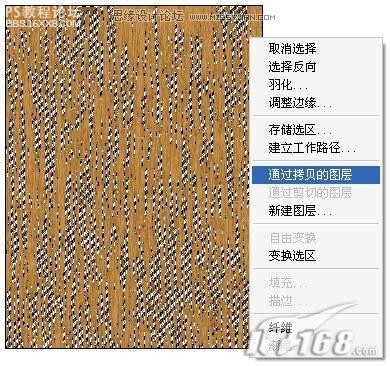
圖06 通過拷貝的圖層
(5)單擊圖層面板下方的“添加圖層樣式”按鈕,為拷貝得到的“圖層1”添加“圖層樣式”,如圖07所示。
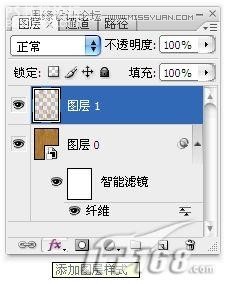
圖07 添加圖層樣式
(6)首先為圖層添加“斜面與浮雕”,勾選并點擊“斜面與浮雕”選項,并按圖中設置,如圖08所示。
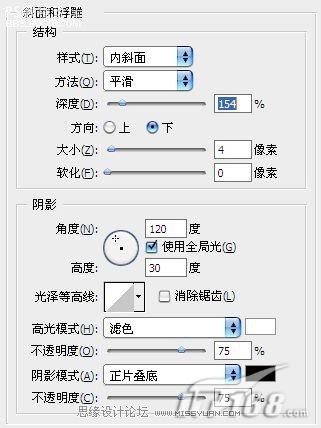
圖08 添加“斜面與浮雕”
(7)繼續為圖層添加“陰影”,勾選并點擊“陰影”選項,并按圖中設置,單擊“確定”按鈕,完成圖層樣式的設置,如圖09所示。

圖09 添加“陰影”
(8)完成圖層樣式的設置后的紋理效果,如圖10所示。

圖10 完成圖層樣式的設置后的紋理效果
,(9)回到圖層0,繼續執行濾鏡渲染纖維菜單命令,如圖11所示。 圖11 執行濾鏡渲染纖維菜單命令 (10)在彈出的纖維對話框中設置差異更改為30,強度更改為20,如圖12所示。 提示:再次執行纖維濾鏡的目的是為了獲得
(9)回到“圖層0”,繼續執行“濾鏡渲染纖維”菜單命令,如圖11所示。
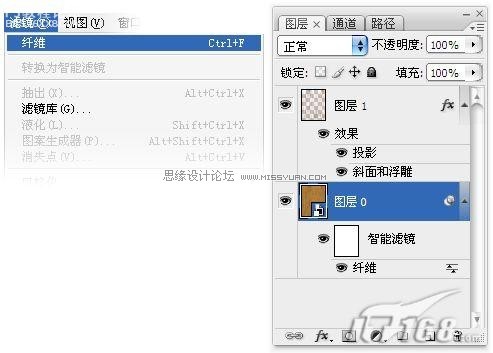
圖11 執行“濾鏡渲染纖維”菜單命令
(10)在彈出的“纖維”對話框中設置“差異”更改為30,“強度”更改為20,如圖12所示。
提示:再次執行“纖維”濾鏡的目的是為了獲得不同的紋理效果,使得紋理更加具有層次感。
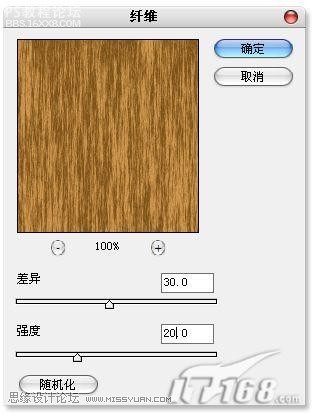
圖12 更改設置
(11)單擊工具箱中的“魔棒工具”,屬性面板上容差設置為:10,不勾選“連續”,在畫布點擊,選出容差顏色的范圍,如圖13所示。
提示:這里使用“魔棒工具”與色彩范圍所選取的范圍相同,都是根據顏色的容差來選取,獲得不規則的部分選區,不是精確的選取某個位置的選區。
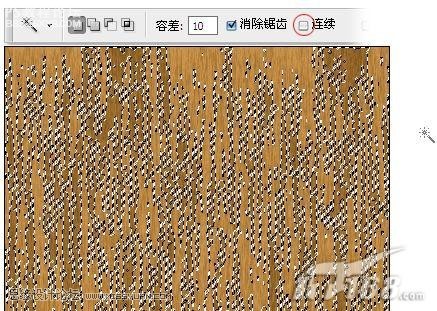
圖13 選出容差顏色的范圍
(12)保持選區,執行“圖層新建通過拷貝的圖層”菜單名命令,拷貝得到“圖層3”,就完成了木紋部分的制作,如圖14所示。
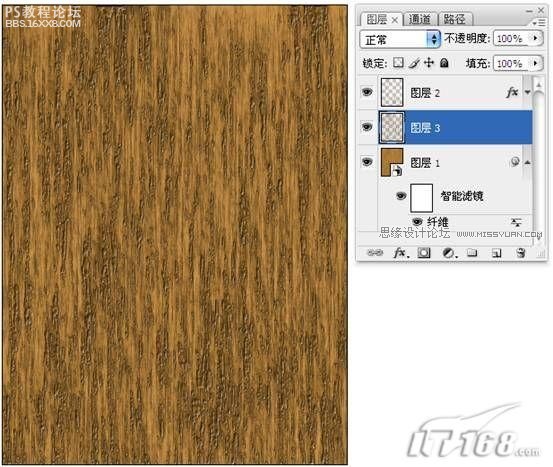
圖14 木紋完成效果 (13)如果想獲得其他效果的木紋,可以繼續重復上述的操作,拷貝新圖層,更改圖層的混合模式,來得到更多層次感的木紋效果,這就看需要制作什么樣的木制品而定了,如圖15所示。

圖15 其他木紋效果
木制質感的應用
(1)把所有圖層合并為一個圖層,更名為“木紋”,繼續復制一個“木紋副本”圖層,執行“編輯變換旋轉90度”菜單命令,如圖16所示。
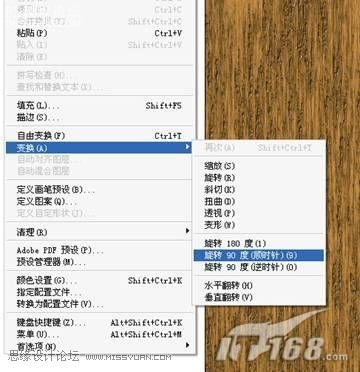
圖16 變換選區
(2)載入“木紋副本”圖層的選區,執行“選擇變換選區”菜單命令,將左右下腳的邊框調節點位置對換,形成上下兩個對倒三角的選區,可以在屬性欄中的輸入數值做精確的變換,如圖17所示。
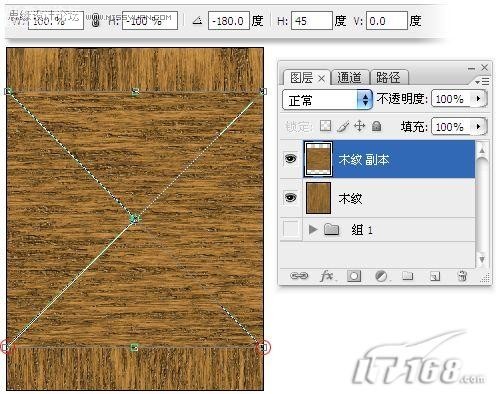
圖17變換選區
(3)保持選區,如圖3-所示分別為“木紋 ”圖層與“木紋副本 ”圖層添加一個圖層蒙板,選區以外的部分被蒙板遮擋。
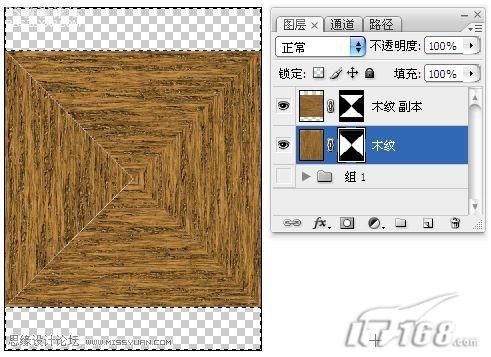
圖18 填充蒙版選區
(4)將“木紋 ”圖層與“木紋副本 ”圖層變形為相框的比例,添加一個金屬邊框效果,載入一副素材圖片,就成為一個木質的相框效果,如圖19所示。

圖19 木質相框效果
作者:彩色鉛筆-靖 出處:IT168
標簽邊框,效果,質感,木紋,打造,逼真,photoshop

網友評論